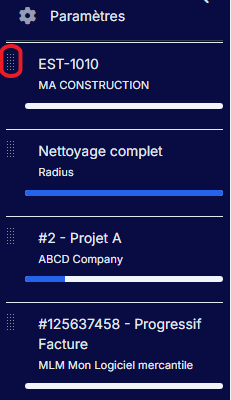Pour changer l'ordre d'un projet épinglé dans Radius CRM, voici les étapes à suivre :
1. Accéder à la Liste des Projets Épinglés:
Tout d'abord, accédez à la section ou à la liste des projets épinglés dans Radius CRM. Habituellement, cette liste se trouve sur le tableau de bord dans une section en dessous des menus à gauche dans la zone d'administration.
2. Repérer le Projet à Réorganiser:
Trouvez le projet que vous souhaitez réorganiser dans la liste des projets épinglés. Assurez-vous de noter sa position actuelle par rapport aux autres projets épinglés.
3. Utiliser les Fonctionnalités de Réorganisation:
Dans Radius CRM, vous pouvez réorganiser l'ordre des projets épinglés en utilisant la fonctionnalité de glisser-déposer. En cliquant sur l'icône (comme des flèches) à côté de chaque projet épinglé.
4. Déplacer le Projet:
Utilisez la fonction de glisser-déposer pour déplacer le projet vers sa nouvelle position souhaitée parmi les autres projets épinglés. Vous pouvez déplacer le projet vers le haut ou vers le bas de la liste en fonction de vos besoins.
5. Enregistrer les Modifications:
Une fois que vous avez déplacé le projet à l'emplacement désiré, la modifications est enregistrée automatiquement.
6. Répéter au Besoin:
Si vous avez plusieurs projets épinglés et que vous souhaitez réorganiser l'ordre de plusieurs d'entre eux, répétez le processus ci-dessus pour chacun des projets que vous souhaitez réorganiser.
7. Actualiser ou Recharger la Page si Nécessaire:
Parfois, il peut être nécessaire de rafraîchir ou de recharger la page pour voir les modifications d'ordre prises en compte.
Si vous rencontrez des difficultés spécifiques pour réorganiser les projets épinglés dans Radius CRM de votre côté, veuillez contacter le support technique de Radius CRM pour obtenir une assistance personnalisée.